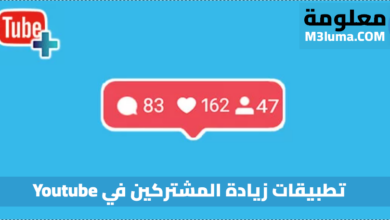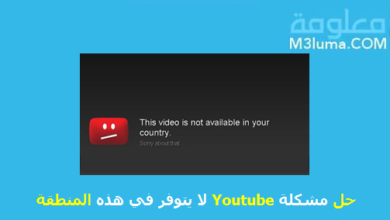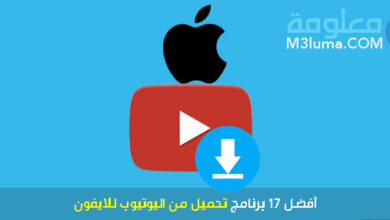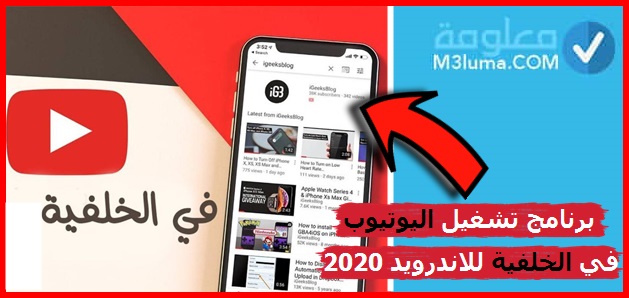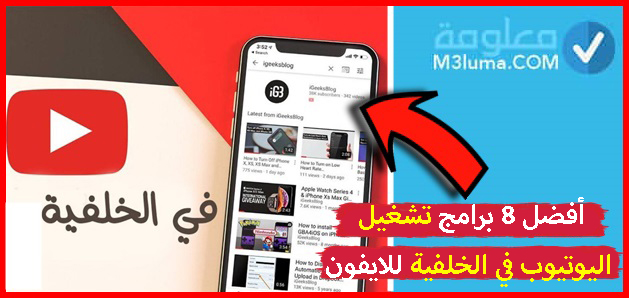اليوتيوب لا يعرض الفيديو

اليوتيوب لا يعرض الفيديو
هل تعاني من مشكلة عدم اشتغال الفيديوهات على اليوتوب من خلال استخدام الهاتف أو الكمبيوتر وترغب بحل لهذه المشكلة؟
إذن تابعو معنا القراءة، حيث سنقدم لكم في هذه المقال، حل مشكلة اليوتيوب وعدم عرض الفيديو في متصفحك، على الهاتف أو على الكمبيوتر، فإذا كنتم تواجهون هذا المشكل، تابعو معنا الشرح خطوة بخطوة.
كما يمكنكم زيارة، مقالنا السابق، والذي تطرقنا فيه لموضوع، [ كيفية الربح من اليوتيوب بدون أدسنس ].
أسباب التي تجعل اليوتيوب لا يعرض الفيديو

هناك العديد من الأسباب، التي تجعل مقاطع الفيديو على يوتيوب لا تعمل، وفي هذه الفقرة، سنقدم لكم جميع هذه الأسباب، حتى تكون لكم فكرة شاملة، وتتجنبوها في المستقبل، وبعدها سنقدم لكم حلول لهذا المشكل، تابعو معنا القراءة:
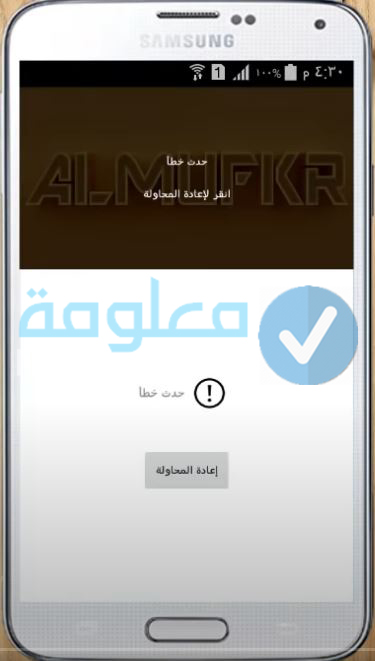
- الإنترنت الضعيفة: في بعض الأحيان يكون المشكل من ضعف الاتصال بالإنترنت والتي تسبب عدم اشتغال مقطع الفيديو على يوتيوب لهذا حاول التأكد من الاتصال بالأنترنت مرة أخرى او إذا كنت متصل بالواي فاي قم بإغلاق الراوتر وأعد تشغيله ثم حدد جودة الضعيفة لتشغيل الفيديو وذلك لتتأكد من أن المشكل من الإنترنت.
- الإصدار القديم: من بين الأسباب أيضا التي تجعل يوتويب لا يشتغل معكم على الهواتف أو على الكمبيوتر هو الاصدار القديم من النظام الذي تستخدموه هذا ما يؤدي لظهور هذا المشكل ومجموعة من المشاكل الأخرى.
- متصفح الانترنت: وقد يكون متصفح جوجل كروم او أي متصفح ٱخر هو سبب مشكلة عدم اشتغال مقاطع الفيديو على يوتيوب. لهذا يجب تحديث الصفحة أو مسح ذاكرة التخزين المؤقت الخاصة بالمتصفح.
إقرأ أيضاً: كيفية تشغيل اليوتيوب في خلفية الهاتف للأندرويد
إقرأ أيضاً: تحميل أفضل 8 برامج يوتيوب سريعة وخفيفة
تنبيه: يمكن أن يكون سبب ان يوتيوب لا يعرض الفيديو على الكمبيوتر او على المتصفح هو من خلال عدم دعم HTML 5 الذي يسمح باشتغال مقاطع الفيديو على يوتيوب وذلك بسبب الإصدار القديم. لهذا لتأكد من أن الجهاز الذي تستخدمه يدعم HTML 5 يمكنك زيارة هذا الموقع سيظهر لك جدول به كل المعلومات كما في الصورة بالأسفل:
[ إضغط هنا لفحص الجهاز واكتشاف هل يدعم HTML 5 ]
حل مشكلة عدم تشغيل مقاطع الفيديو

في هذه الفقرة، سنقدم لكم مجموعة من الحلول، لحل مشكلة عدم تشغيل مقاطع الفيديو، بعد الحلول خاصة بالهاتف الأندرويد والٱيفون، وحلول ٱخرى متعلقة بالكمبيوتر، يمكنم تجربة هذه الحلول، وفي حالة لم يعمل معكم أحد هذه الحلول، جربو الحل التالي، إلى أن يشتغل معكم يوتيوب. هيا بنا لنبدأ الشرح:
الحل الأول: مسح ذاكرة التخزين المؤقت للتطبيق والبيانات
في بعض الأحيان، يكون الحل من خلال حذف ذاكرة التخزين المؤقت، الخاصة بتطبيق يوتيوب، وحذف باقي البيانات الخاص به، وللقيام بذلك يجب اتباع الخطوات التالية:
1) اولا يجب عليكم الدخول لإعدادات الهاتف ثم الضغط على التطبيقات او “مدير التطبيقات”.
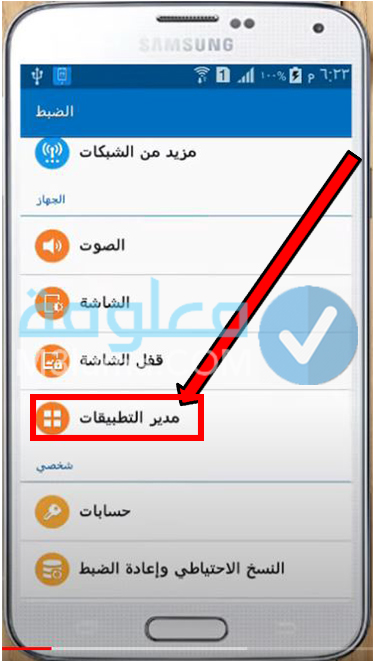
2) ثم الضغط على “كل” والبحث عن تطبيق يوتيوب والضغط عليه. كما هو موضح في الصورة بالأسفل.

3) ستظهر لك صفحة معلومات التطبيق يجب عليك الضغط على زر “مسح البيانات” “Clear cache”.
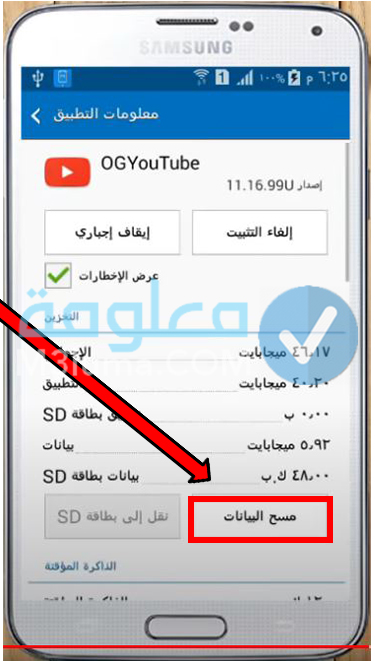
4) ثم قم بالضغط على زر “موافق” لتأكيد حذف البيانات.
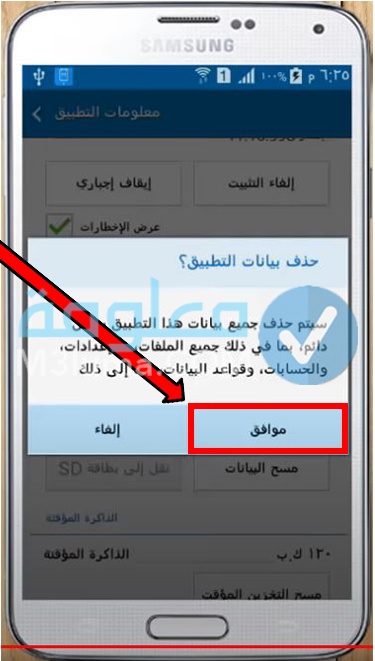
5) يمكنك الٱن الدخول إلى تطبيق يوتيوب. في حالة ما كان هناك إصدار جديد من التطبيق سيتم عرض ذلك عليك. إذا كنت ترغب به اضغط على “التثبيت الٱن” وإذا لا تريد إصدار جديد اضغط على “لاحقاً”.
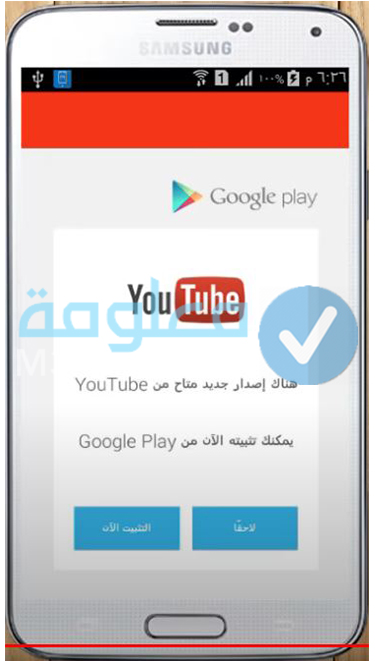
مبروك عليك يمكنك فتح أي مقطع الفيديو ومشاهدته بدون أي مشاكل، وذلك من خلال اتباع، الخطوات السابقة.
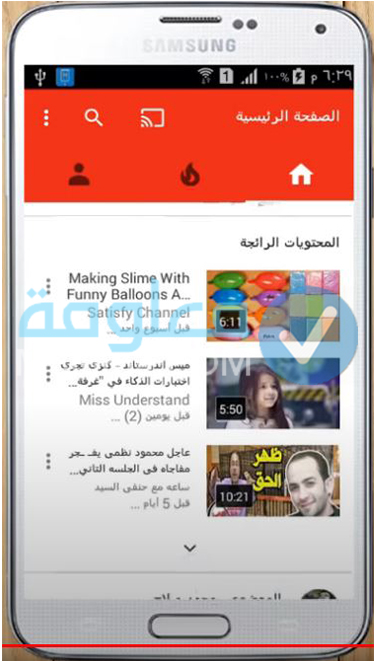
الحل الثاني: إعادة تشغيل الهاتف
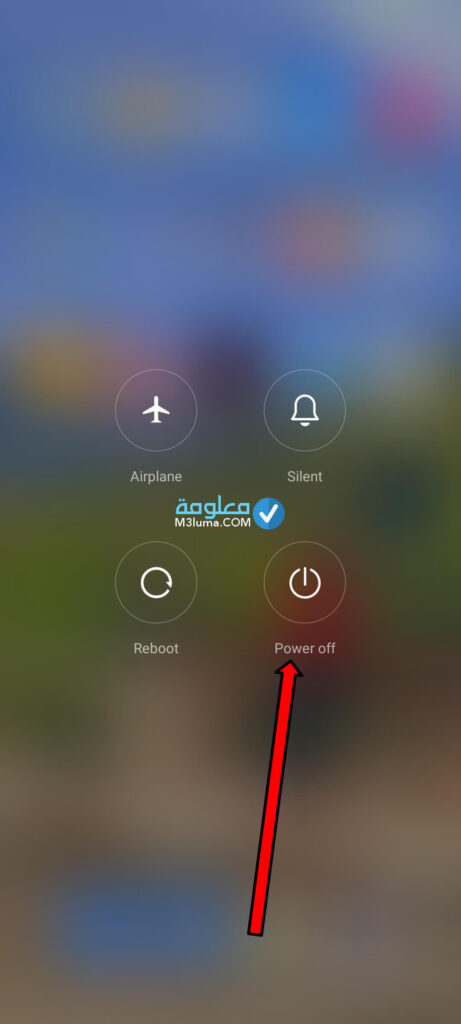
في بعض الأحيان، تكون مجموعة من المشاكل التي يواجهها الهاتف، سببها اشتغاله لمدة طويلة، دون ان يتم إغلاقه، ومن بين هذه المشاكل، عدم اشتغال مقاطع الفيديو على اليوتيوب.
لهذا يجب عليك اغلاق الهاتف الخاص بك، ليتم إغلاق جميع التطبيقات، التي تشتغل في خلفية الهاتف، ولكي يقوم أيضا، بمراجعة مجموعة من البيانات، وللقيام بذلك، يجب إتباع الخطوات التالية:
1) أولا قم بالضغط بشكل مستمر على زر قفل الشاشة وتشغيل الجهاز.
2) في بعض الأجهزة يتم إغلاق الهاتف مباشرة وفي أجهزة أخرى يعرض عليك خيار إغلاق الهاتف خيار وضع الطيران وغيرها. قم باختيار اغلاق الهاتف.
3) وانتظر قليلا بعدها يمكنك فتحه من خلال الضغط مرة أخرة وبشكل مستمر على زر تشغيل الهاتف الموجود بالجانب.
4) بعدها قم بفتح تطبيق يوتيوب وجرب تشغيل مقاطع الفيديو.
إذا نجح معك الأمر، مبروك عليك، يمكنك الإستمتاع، بمشاهدة مقاطع الفيديو، المفضلة عندك، على منصة يوتيوب، وإذا لم ينجح، إنتقل للحل التالي.
إقرأ أيضاً: برنامج تحميل من اليوتيوب للآيفون مجاني وسريع
إقرأ أيضاً: برنامج تشغيل اليوتيوب في الخلفية للاندرويد
الحل الثالث: تحقق من الاتصال بالإنترنت
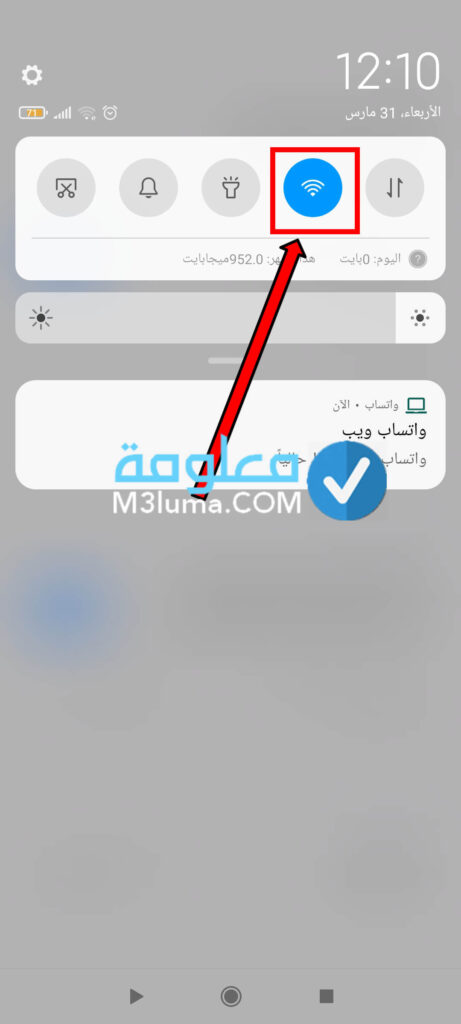
وفي أغلب الأحيان، يكون مشكل، عدم اشتغال مقاطع الفيديو، على يويتوب، من خلال انقطاع الاتصال بالإنترنت، لهذا إذا كنت متصل ببيانات الهاتف، قم بإغلاقها وإعادة تشغيلها، وتأكد من أن المواقع الاخرى مثل فيسبوك وانستقرام شغالة، وجرب تشغيل يوتيوب.
وإذا كنت متصل، بشبكة Wi-Fi، قم بإغلاق جهاز الراوتر، وانتظر قليلا، لأكثر من 5 دقائق، بعدها يمكنك إعادة تشغيله، واتصل بشكبة الواي فاي، ثم قم بفتح تطبيق اليوتيوب.
إذا تم حل المشكل مبروك عليك، اما إذا لا زالة مقاطع الفيديو، لا تشتغل معك، انتقل للحل التالي.
الحل الرابع: تحديث نظام التشغيل
من بين الأشياء، التي تجعل مجموعة من التطبيقات، لا تشتغل على الهاتف، من بينها تطبيق يوتيوب، هو استخدام النظام القديم، وعدم تحديث النظام.
لهذا حاول تحديث نظام الأندرويد مثلا، من خلال الذهاب لإعدادات الهاتف، والضغط على خيار تحديث النظام، او الضغط على خيار “حول الهاتف”، في بعض الأجهزة الاخرى، ومن هناك يمكنك تحديث النظام، في حالة كان هناك تحديث، لإصدار جديد.
إذا لم يكن هناك أي تحديثات متوفرة، أو لم ينجح معك الأمر، يمكنك الإنتقال، لتجربة الحل التالي.
إقرأ أيضاً: أفضل مواقع بديلة لليوتيوب على الإنترنت
إقرأ أيضاً: أفضل 6 مواقع لزيادة عدد مشتركين يوتيوب مجانا
الحل الخامس: تحديث تطبيق يوتيوب
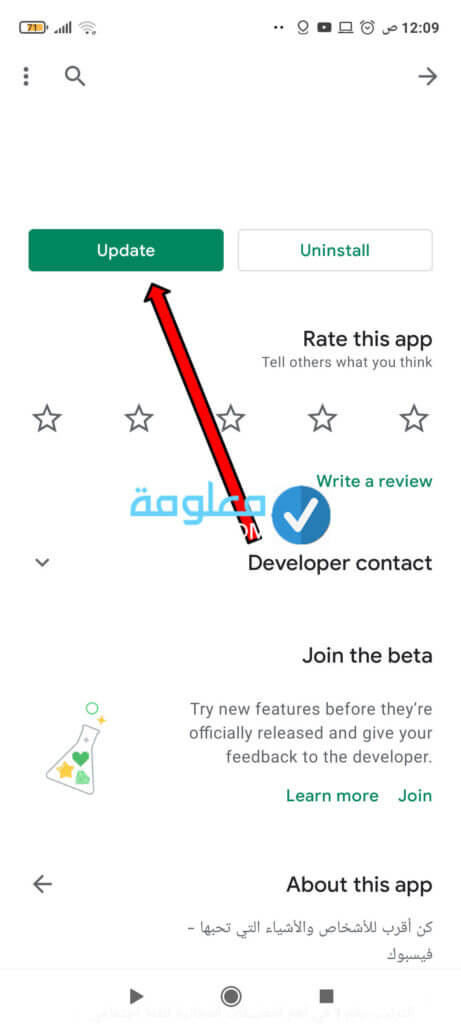
لحل مشكلة، عدم اشتغال مقاطع الفيديو، على يوتيوب، يجب عليك تحديث التطبيق، وذلك من خلال اتباع الخطوات التالية:
1) قم بالدخول لمتجر جوجل بلاي.
2) ثم قم بالبحث عن تطبيق يوتيوب.
3) وفور العثور عليه قم بالدخول، وفي مكان زر التحميل إذا كان هناك زر التحديث قم بالضغط عليه.
إذا لم يكن هناك أي تحديث للتطبيق، يمكنك المرور للحل التالي.
الحل السادس: تعديل التاريخ والوقت
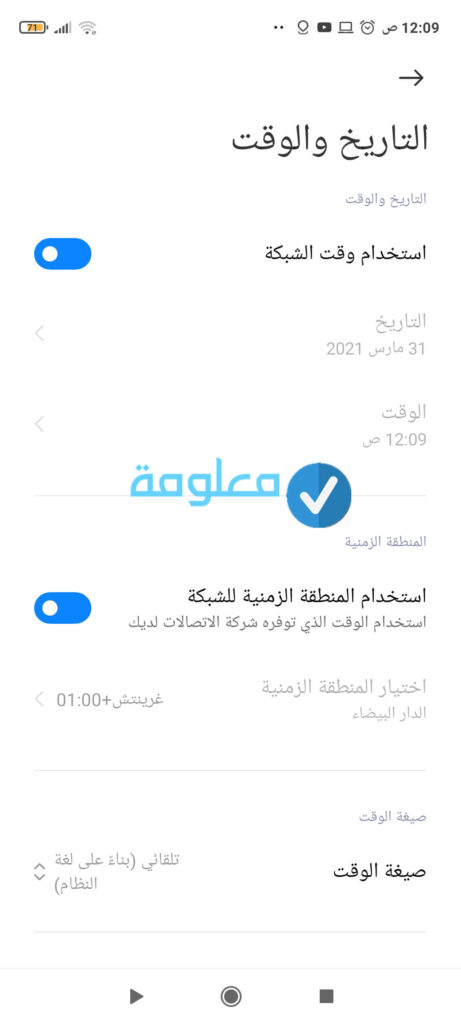
في أغلب الأحيان، عندما يتم التلاعب بالتاريخ والوقت، على الهاتف أو على الكمبيوتر، لا يعمل أي شي، علر متصفح جوجل كروم، وباقي المتصفحات، ولا تعمل معظم التطبيقات، من بينها تطبيق يوتيوب.
لهذا يجب عليك الدخول للإعدادات، والدخول لخيار تعديل الوقت والتاريخ، وقم بضبطهما على تاريخ اليوم، أو يمكن الضغط على خيار، التعديل التلقائي، ليتم ضبط، التاريخ والوقت، بشكل تلقائي، نسبة لموقعك ودولتك.
إقرأ أيضاً: شرح لكيفية استخراج ترجمة اي فيديو من اليوتيوب
إقرأ أيضاً: موقع تحميل من اليوتيوب للكمبيوتر(أفضل 17 موقع)
الحل السابع: إعادة تثبيت متصفح جوجل كروم
قد يكون هناك مشكل، في متصفح Google Chrome، لهذا يجب عليك حذفه، وإعادة تثبيت نسخة جوجل كروم، من الموقع الرسمي، الخاص بهم، وذلك من خلال الضغط على الرابط التالي:
[ إضغط هنا لتحميل جوجل كروم من الموقع الرسمي ]
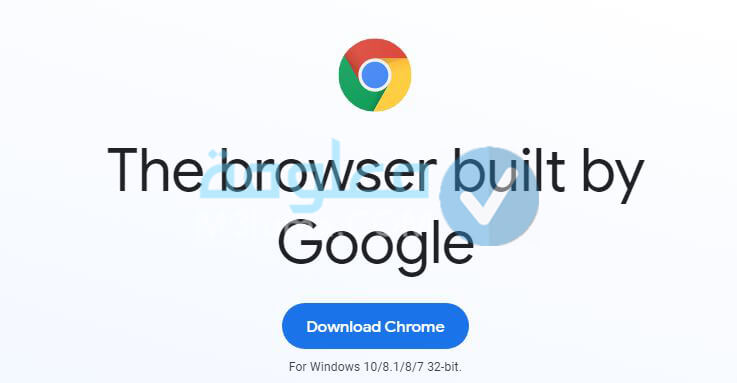
وبعد تحميل وتثبيت، ٱخر إصدار، من جوجل كروم، يمكنك فتح يوتيوب، وتشغيل مقاطع الفيديو، بدون أي مشكلة.
إذا استمرت المشكلة، يجب عليك عندها تثبيت مشغل الفلاش، على الكمبيوتر الخاص بك، والذي من خلاله، يمكنك تشغيل يوتيوب. لهذا يجب تحميل، أفضل مشغلات الفلاش، وهو مشغل فلاش Adobe Flash Player، والذي يمكنكم تحميله، من خلال الضغط على الرابط التالي:
[ إضغط هنا لتحميل مشغل الفلاش Adobe Flash Player ]
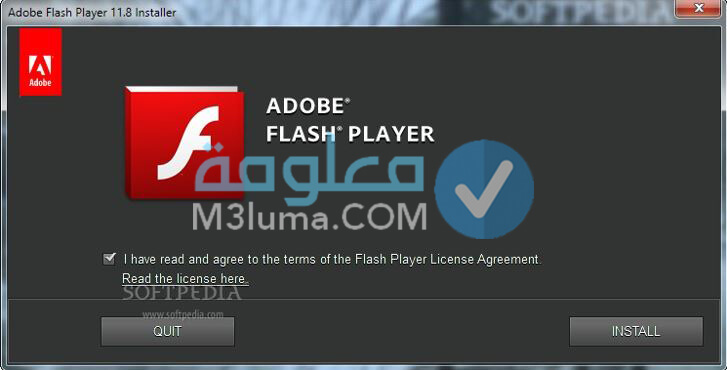
وبعد تحميل وتثبيت مشغل الفلاش، يمكنكم فتح يوتيوب، وتشغيل مقاطع الفيديو، والإستمتاع بمشاهدة مقاطع الفيديو.
الحل الثامن: تعطيل الإضافات
كما تعلمون، ان متصفح جوجل كروم، يحتوي على ميزة الإضافات، وهي ميزة يمكنكم من خلالها، إضافة مجموعة من المميزات على المتصفح، كالوضع الليلي Dark Mode، وتعطيل الإعلانات AD block، وغيرها من الإضافات، التي يمكنك تحميلها، وتفعيلها على متصفح جوجل كروم.
لكن هذه الإضافات، قد تكون سبب، في ظهور مشكل، عدم تشغيل مقاطع الفيديو، على يوتيوب. لهذا يجب عليكم، تعطيل هذه الإضافات، من خلال اتباع الخطوات التالية:
1) يجب عليك الدخول لصفحة الإضافات الخاصة بمتصفح جوجل:
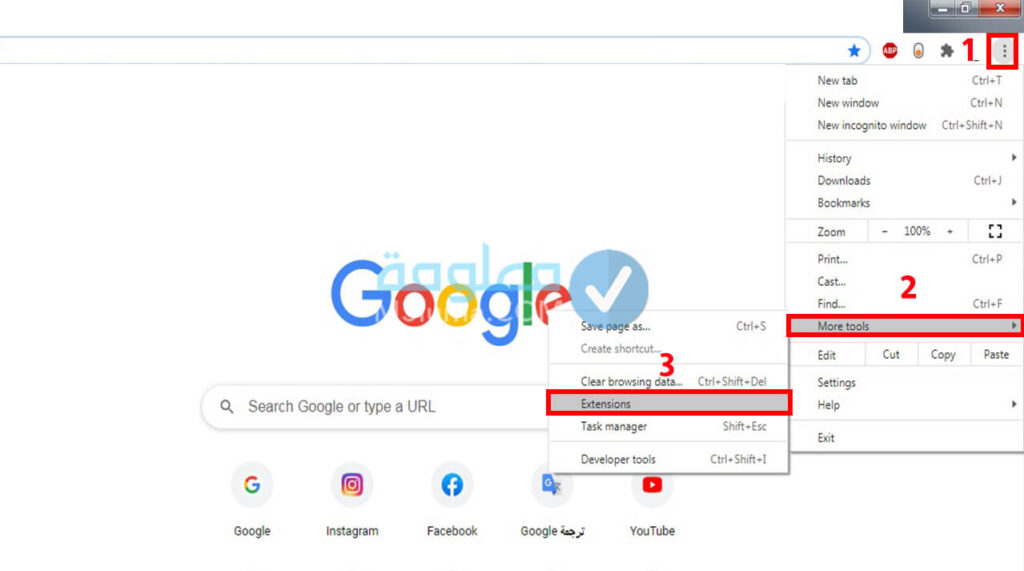
2) بعدها ستظهر لك جميع الإضافات المتواجدة على المتصفح.
3) قم بتعطيل تشغيلها من خلال الضغط على زر الأزرق الموجود بجانب كل إضافة.
قم بتجربة تشغيل، مقاطع الفيديو على يوتيوب، إذا لازال المشكل، قم بتعطيل إضافة “Developer mode” المتواجدة في الشريط بالأعلى. كما في الصورة بالأسفل.
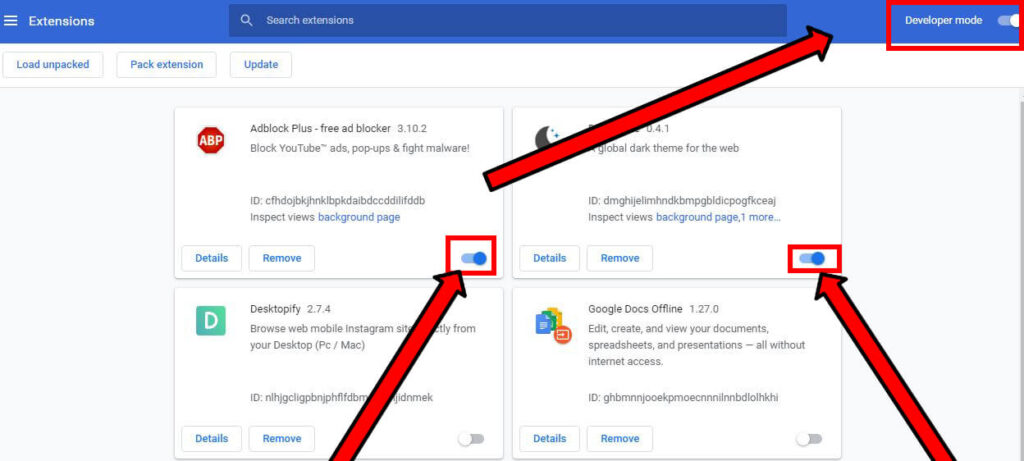
تنبيه: في بعض الأحيان يكون المشكل من يوتيوب نفسها وليس من الجهاز الذي تستخدمه.
وللتأكد من ذلك يجب عليك، إستخدام جهاز ٱخر، أكان هاتف أم كمبيوتر، وقم بتشغيل اليوتيوب، واكتشف هل المشكل، من جهازك، أم من اليوتيوب نفسها.
او يمكن الاعتماد على بعض الادوات، التي تسمح لك بمعرفة، هل المواقع تشتغل في بلدك ام لا، فإذا كانت تشتغل، ستجد بجانبها خطوط باللون الأخضر، وإذا كانت لا، ستجد بجانبها خطوط باللون الأحمر.
وأفضل هذه الأدوات، التي يمكنكم الاعتماد عليها، لكتشاف ذلك هي:
إذا كانت المشكلة من يوتويب نفسها، ما عليك سوى الإنتظار، لحل المشكلة.
خلاصة
في النهاية، كانت هذه جميع المعلومات، المتعلقة بموضوع، اليوتيوب لا يعرض الفيديو، شاركونا بتعليقاتكم أسفل المقال، حول هذا الموضوع، وشكرا لكم عل القراءة.